Departemen Aset (Cost Center)
Departemen atau Cost Center dalam konteks pengelolaan Aset merupakan departemen/divisi pada suatu perusahaan yang selalu menimbulkan biaya atau beban untuk pengadaan Aset. Sebagai contoh, Departemen Marketing untuk pengelolaan semua Aset yang terdaftar atas karyawan Marketing, atau Departemen IT untuk semua Aset yang terdaftar atas karyawan IT.
Silahkan pilih menu Cost Center pada grup menu Data Store.
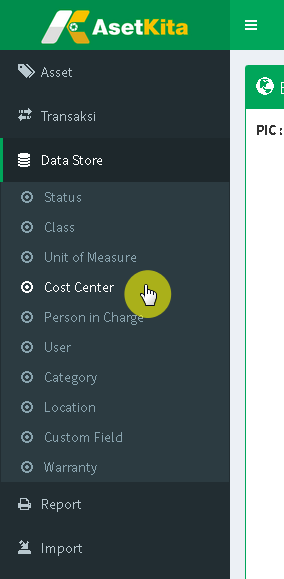
Catatan: Untuk Departemen, Penanggung Jawab, Pengguna, Kategori dan Lokasi Aset menggunakan pengelolaan Tree-View, yang menampilkan daftar susunan hirarki. Berikut akan dijelaskan terlebih dahulu komponen halaman Tree-View, beserta penggunaannya. Untuk bagian selanjutnya yang juga menggunakan Tree-View dapat merujuk kepada penjelasan ini.
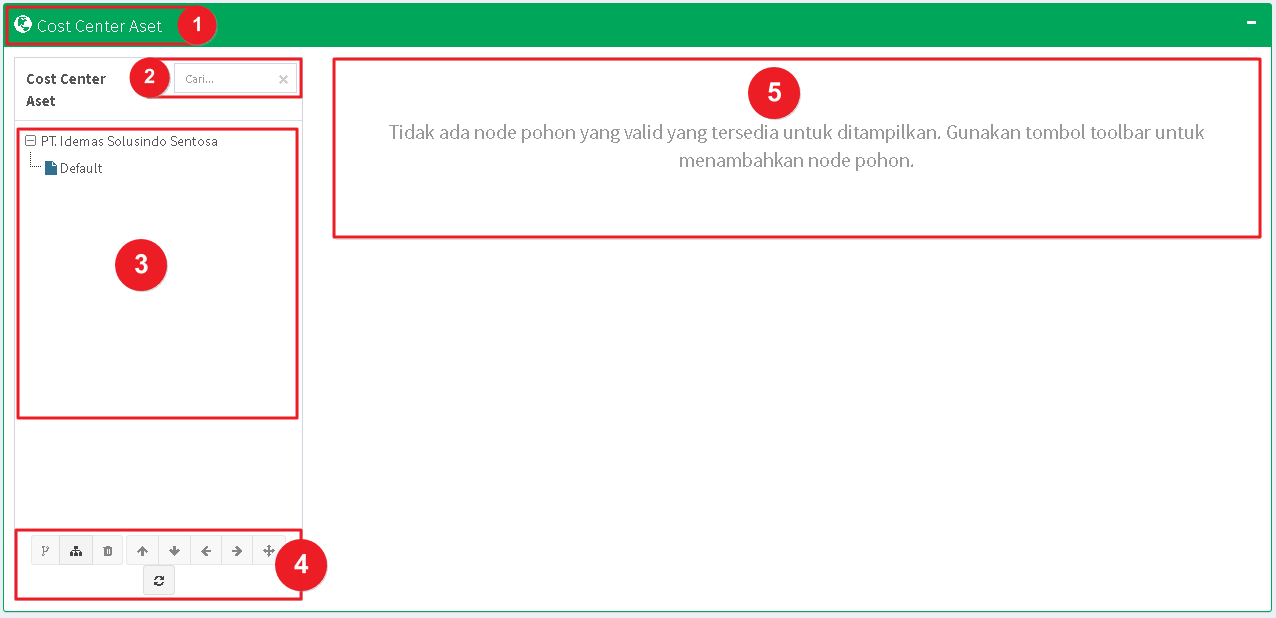
Penjelasan dari komponen halaman yang menggunakan Tree-View seperti dapat dilihat pada gambar x.x:
- Judul Halaman
Judul halaman dapat berbeda sesuai dengan menu yang dipilih.
- Fitur Pencarian Tree-View
Anda dapat pergunakan fitur pencarian untuk mencari data pada Tree-View untuk memudahkan jika Anda memiliki banyak data pada Tree-View.
- Tree-View
Tree-View menampilkan data dalam bentuk hirarki, yang diurutkan berdasarkan tanggal pembuatan data, dari yang paling pertama dibuat hingga data terbaru. Tree-View memampukan Anda untuk membuat data bertingkat tanpa batasan tingkat, yang selanjutnya disebut sebagai Root dan Sub-Root.
- Fitur Pengelolaan & Navigasi Tree-View
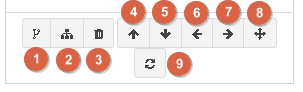
Fitur pengelolaan Tree-View Kumpulan fitur pengelolaan Tree-View yang terdiri atas (seperti pada gambar x.x):
- Tambah Sub-Data (Sub-Root)
Pergunakan fitur tambah sub-data untuk membuat data bertingkat. Tidak ada batasan tingkatan, hanya pastikan dalam pembuatannya batasi untuk tidak terlalu kompleks, demi kenyamanan dalam pengelolaan data. Dan jika tidak terdapat tombol Tambah Sub-Data pada halaman, maka tidak diperkenankan untuk membuat sub-data untuk tipe data tersebut. Klik Data yang hendak ditambahkan Sub, kemudian klik tombol Tambah Sub-Data, isi kolom Nama & Deskripsi pada form pengelolaan Tree-View, klik Simpan dan Sub-Data baru akan otomatis ditambahkan di bawah Data tersebut.
Catatan: Harap perhatikan penamaan sub-data, karena tidak dapat menambah sub-data dengan nama yang sudah terdaftar sebelumnya.
- Tambah Data (Root)
Pergunakan fitur tambah data untuk menambah data. Klik tombol Tambah Data, isi kolom Nama & Deskripsi pada form pengelolaan Tree-View, klik Simpan dan Data baru akan otomatis ditambahkan pada urutan terbawah Tree-View.
Catatan: Harap perhatikan penamaan data, karena tidak dapat menambah data dengan nama yang sudah terdaftar sebelumnya.
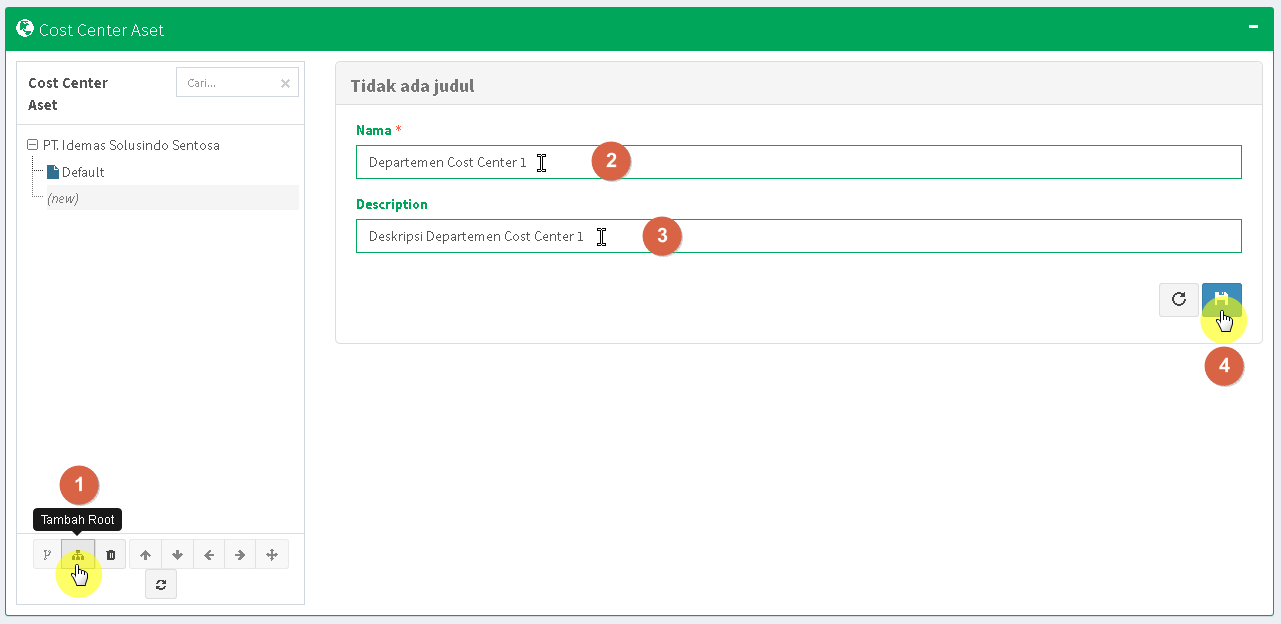
Form Tambah Cost Center Aset 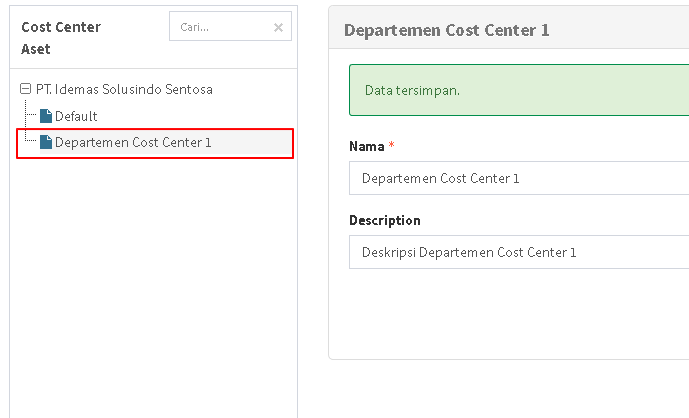
Tampilan berhasil menambahkan Cost Center Aset - Hapus Data
Fitur hapus data akan menghapus data atau sub-data yang dipilih pada Tree-View. Jika data yang hendak dihapus memiliki sub-data, semua sub-data yang dimiliki akan ikut terhapus. Anda tidak dapat menghapus data yang melekat pada Aset aktif.
- Geser Urutan Data Keatas
Fitur geser urutan data keatas memungkinkan Anda untuk menaikkan urutan data satu tingkat ke atas pada Tree-View. Klik data yang hendak dipindahkan, kemudian klik tombol ini. Tidak dapat digunakan untuk mengubah urutan sub-data, dan data yang melekat pada Aset aktif.
- Geser Urutan Data Kebawah
Fitur geser urutan data kebawah memungkinkan Anda untuk menurunkan urutan data satu tingkat ke bawah pada Tree-View. Klik data yang hendak dipindahkan, kemudian klik tombol ini. Tidak dapat digunakan untuk mengubah urutan sub-data, dan data yang melekat pada Aset aktif.
- Geser Tingkat Data Keatas
Fitur geser tingkat data keatas memungkinkan Anda untuk menaikkan tingkatan sub-data satu tingkat lebih tinggi pada Tree-View. Data yang hanya memiliki satu tingkat sub-data, sub-data yang digeser akan menjadi data. Klik sub-data yang hendak dipindahkan, kemudian klik tombol ini. Tidak dapat digunakan pada data, dan sub-data yang melekat pada Aset aktif.
- Geser Tingkat Data Kebawah
Fitur geser tingkat data kebawah memungkinkan Anda untuk menurunkan tingkatan data satu tingkat lebih rendah pada Tree-View. Berbeda dengan fitur geser tingkat data keatas, fitur ini dapat digunakan untuk mengubah data menjadi sub-data. Klik data atau sub-data yang hendak dipindahkan, kemudian klik tombol ini. Tidak dapat digunakan pada data/sub-data yang melekat pada Aset aktif.
- Seret atau Pindahkan Data
Fitur seret data memungkinkan Anda untuk menurunkan dan menaikkan urutan atau menurunkan dan menaikkan tingkatan data secara bebas. Klik data atau sub-data yang hendak dipindahkan, kemudian klik tombol ini, dan pilih urutan atau tingkatan yang dikehendaki, dan hirarki akan berubah secara otomatis. Tidak dapat digunakan pada data/sub-data yang melekat pada Aset aktif.
- Muat Ulang/Refresh Tree-View
Pergunakan fitur Muat Ulang untuk memastikan perubahan yang dilakukan sebelumnya telah sesuai.
- Ubah Detail
Untuk mengubah detail data, Anda dapat memilih data atau sub-data yang dikehendaki, kemudian ubah Nama dan Deskripsi pada form pengelolaan Tree-View, dan klik Simpan. Ubah detail tidak dapat dilakukan pada data atau sub-data yang melekat pada Aset aktif.
- Tambah Sub-Data (Sub-Root)
- Form Pengelolaan Tree-View
Form pengelolaan Tree-View akan menampilkan form Nama dan Deskripsi dari data yang Anda pilih pada Tree-View. Untuk penambahan data atau sub-data baru, form kosong akan disediakan, silahkan isi Nama dan Deskripsi sesuai kebutuhan, kemudian klik Simpan. Data atau sub-data akan otomatis ditampilkan pada Tree-View.